es文件浏览器怎么添加百度网盘 添加百度网盘方法
- WBOYWBOYWBOYWBOYWBOYWBOYWBOYWBOYWBOYWBOYWBOYWBOYWB原创
- 2024-06-09 19:38:031310浏览
如何轻松在 ES 文件浏览器中添加百度网盘?您是否遇到过在手机上无法便捷管理百度网盘文件的情况?现在,php小编鱼仔为您带来一个简单易行的解决方案!通过以下详细步骤,您将轻松学会如何将百度网盘添加到 ES 文件浏览器,实现文件管理的便捷无忧。从点击左上角【三】到输入百度账号密码,每个步骤都清晰明了。赶快阅读下面的详细内容,让您高效管理百度网盘文件!

添加百度网盘
1、打开ES文件浏览器,点击左上角的三个横线(如图所示)。

2、在网络中找到网盘(如图所示)。

3、点击右上角的新建,进入百度网盘(如图所示)。
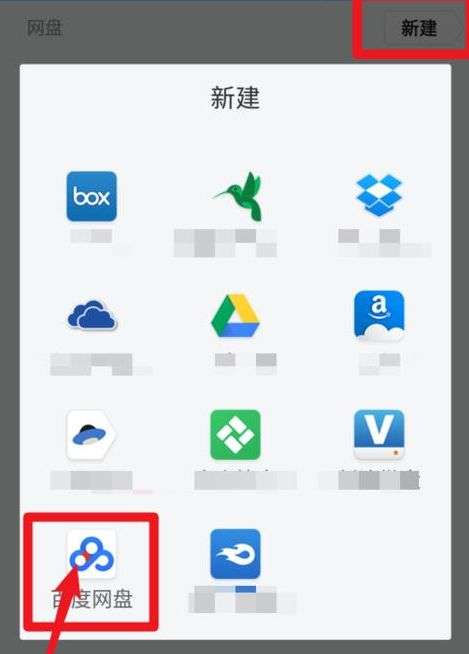
4、输入账号密码,点击登录即可绑定(如图所示)。

以上是es文件浏览器怎么添加百度网盘 添加百度网盘方法的详细内容。更多信息请关注PHP中文网其他相关文章!
声明:
本文内容由网友自发贡献,版权归原作者所有,本站不承担相应法律责任。如您发现有涉嫌抄袭侵权的内容,请联系admin@php.cn

